导读跟大家讲解下有关Excel表格中如何用RANK函数给数据排名,相信小伙伴们对这个话题应该也很关注吧,现在就为小伙伴们说说Excel表格中如何用RA
跟大家讲解下有关Excel表格中如何用RANK函数给数据排名,相信小伙伴们对这个话题应该也很关注吧,现在就为小伙伴们说说Excel表格中如何用RANK函数给数据排名,小编也收集到了有关Excel表格中如何用RANK函数给数据排名的相关资料,希望大家看到了会喜欢。
今天给大家介绍的是excel中经常会遇到的一个函数的操作。Excel表格中如何用RANK函数给数据排名的方法。
1. 双击打开桌面上需要排名的excel表格。

2. 打开如图,接着在排名下方的单元格输入=RANK,然后选择RANK函数。
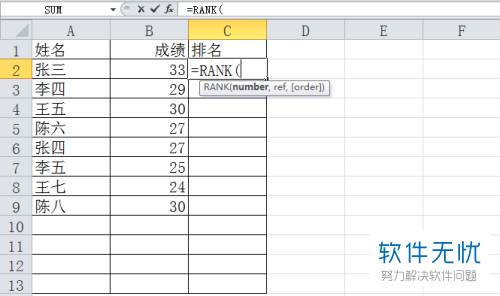
3. rank函数包含三个参数,第一个是进行排名的数据,如图我们这里输入B2,也可以用鼠标点选B2单元格。
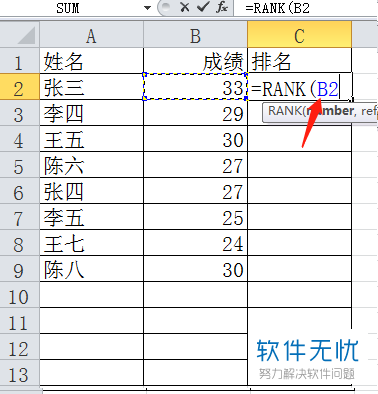
4. 第二个是进行排名的数据区域,这里我们选择B2单元格到B9单元格。
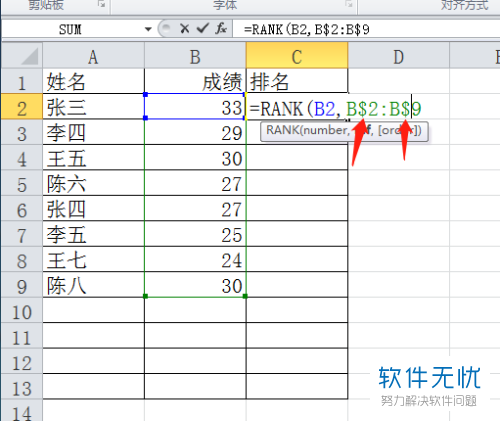
5. 第三个是“升序”、“降序”,如图0代表降序,1代表升序。
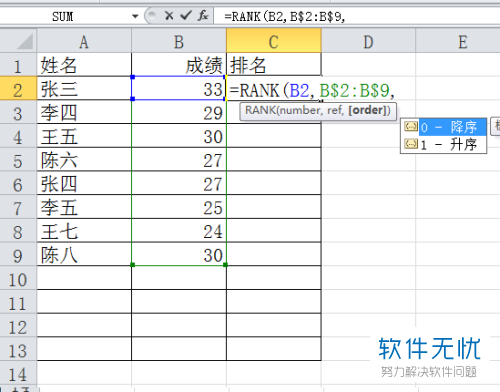
6. 选择之后,直接回车,如图此数据的排名就出来了。
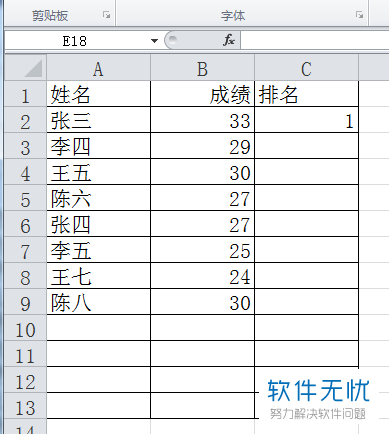
7. 然后向下填充公式,则整个数据区域的排名就全部完成了。
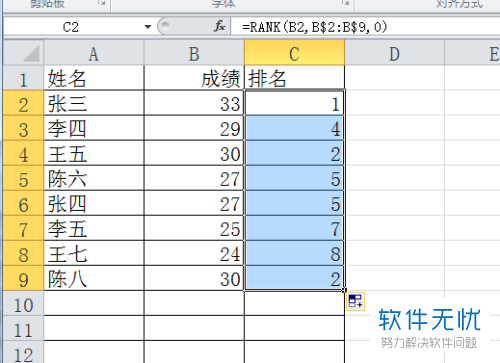 以上就是Excel表格中如何用RANK函数给数据排名的具体操作步骤。
以上就是Excel表格中如何用RANK函数给数据排名的具体操作步骤。
来源:卡饭网